新手入门级别主要阐述大致流程和自己学习的理解
超前思想:老工程师:代码不是最难的,方案才是最难的。方案搞清楚、代码只要学它就会,早晚都要会的对不对;
MQTT.fx作用是用来调试阿里云,只要用这个配置好了,用单片机配置是一样的,所以刚开始不用直接使用板子来搞先用这个软件把阿里云调通之后,再用同样的原理搞到板子上,本章节介绍重点介绍使用软件调试阿里云,单片机提供一个大致思路
轮廓:
不同的单片机(srm32 51 NXP...), //
不同的传输协议(MQTT HTTPS 4G modbus...), //MQTT HTTPS都是基于TCP/IP协议上的应用通信协议,modbus工业上使用较多
不同的云服务器(阿里云 华为云 OneNET(鼻祖)...), //腾讯云,原子云(正点原子)
使用起来都是大同小异,只要学会一种明白其中的原理就能举一反三。
步骤:https://www.processon.com/view/link/6124549ce401fd5228f8f94a 密码:5555
云配置:(这里指 STM32设备 阿里云服务器 MQTT协议,上层配置都是一样的)
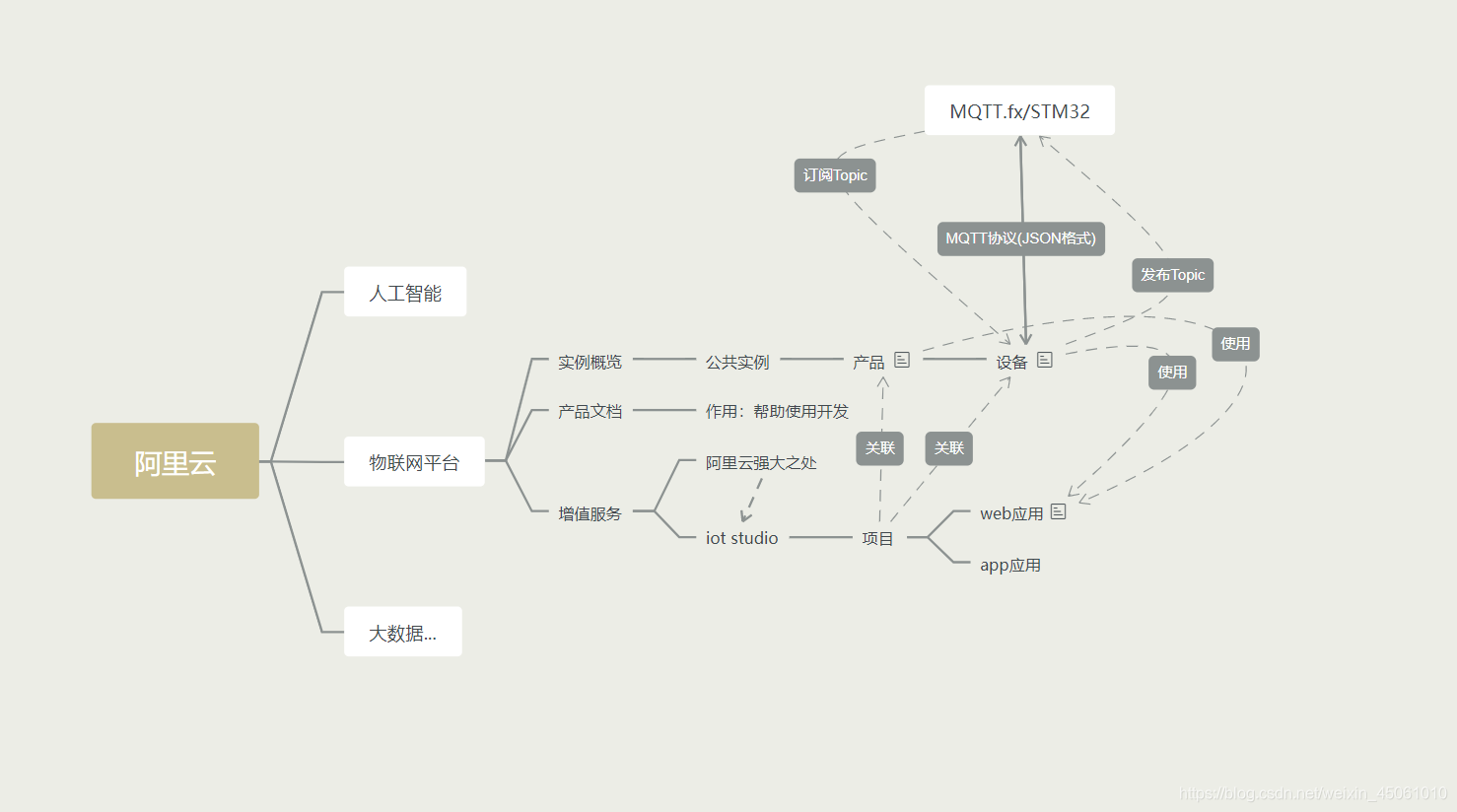
可以得出步骤就是在1.创建产品->1.1添加设备 2.新建项目->2.1新建应用
1.创建产品:

创建成功:
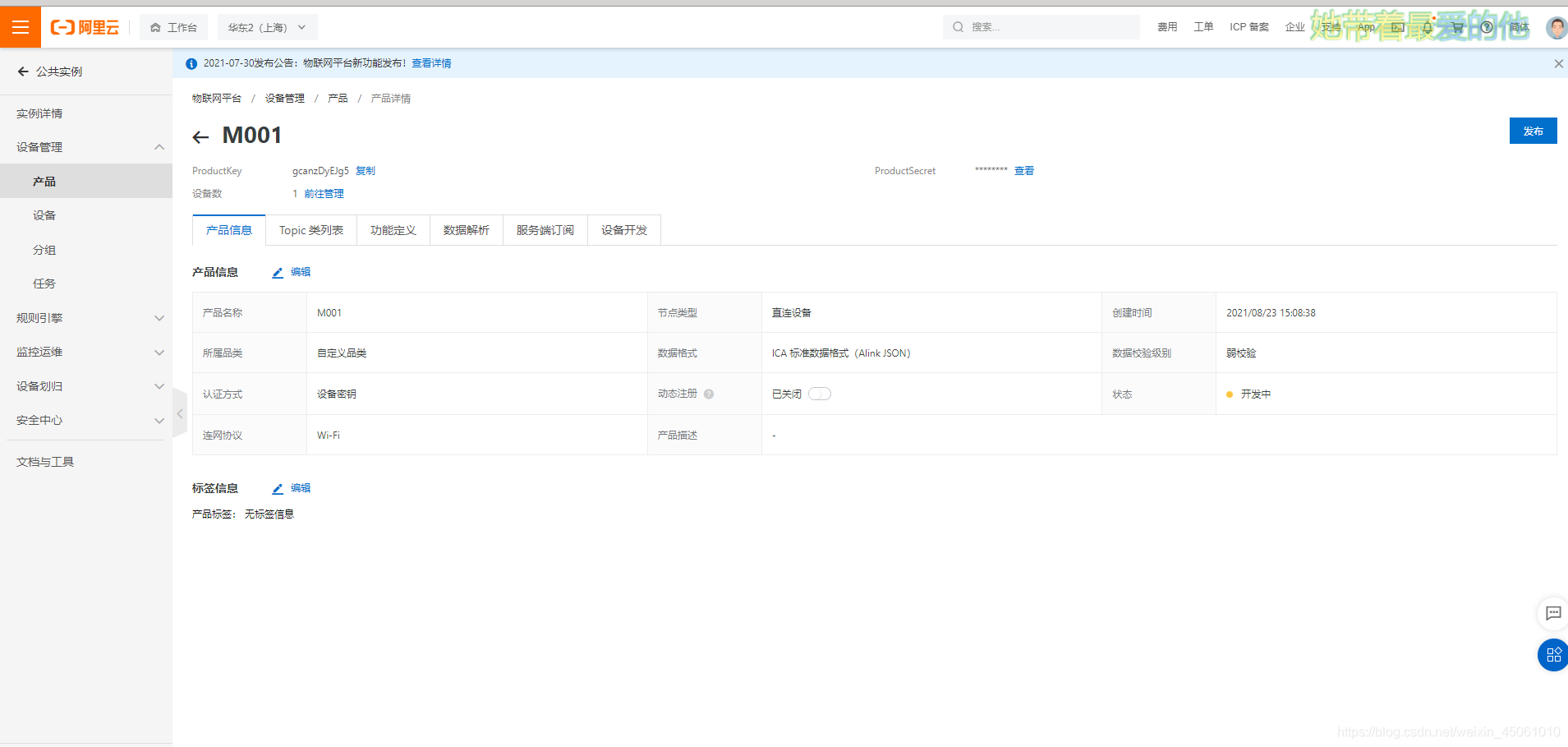
1.1添加设备(需要选择产品,产品必须先创建)
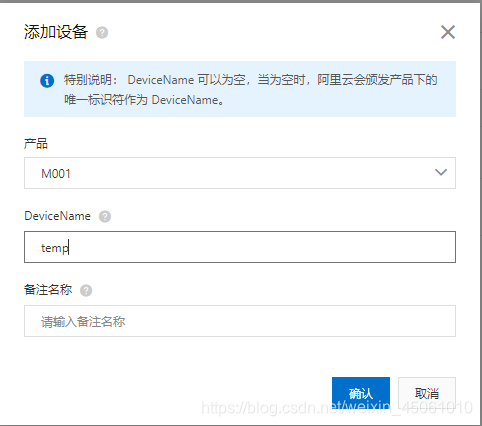
添加成功:
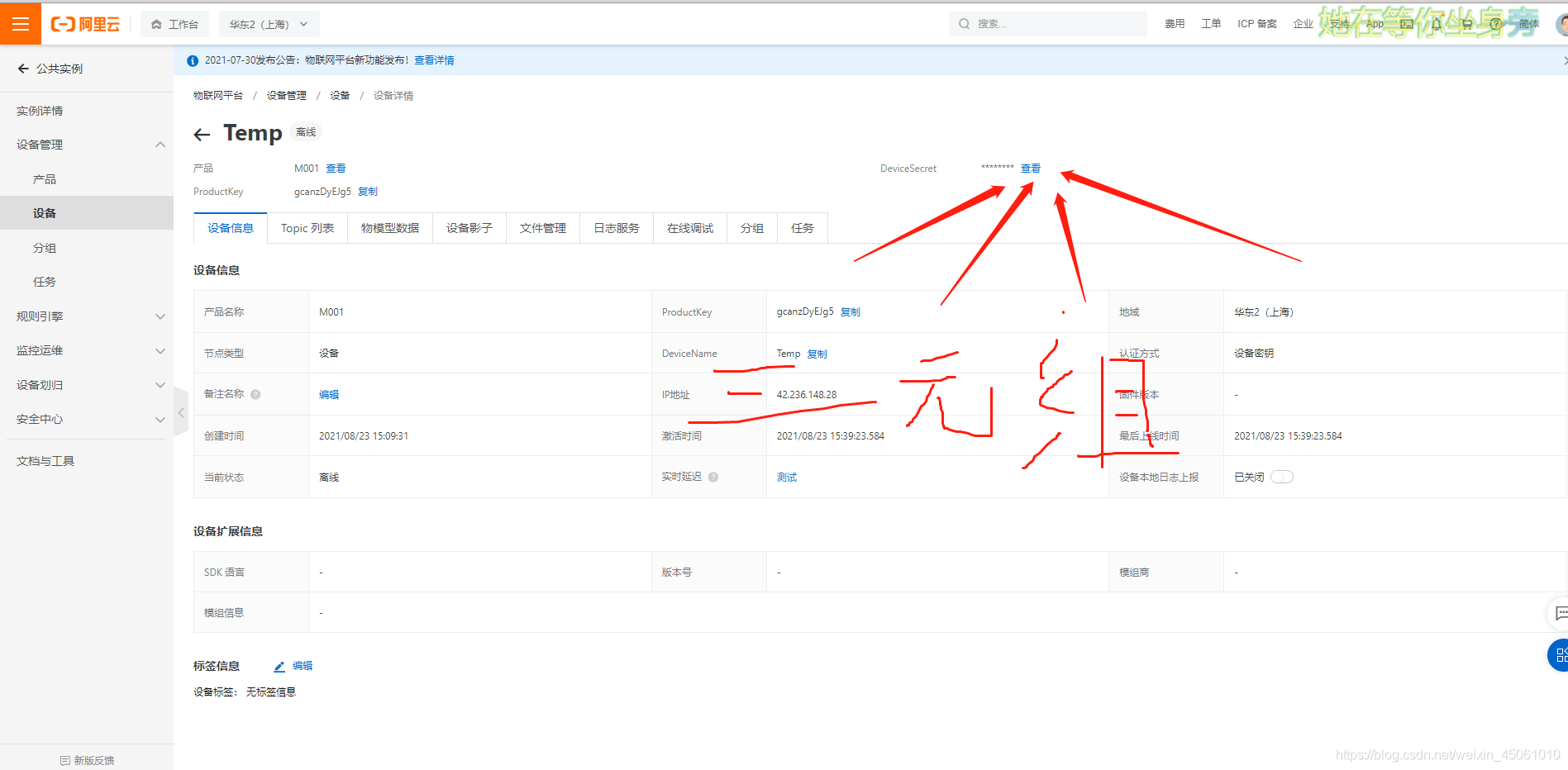
软件测试(MQTT.fx)连接:
阿里云官网使用MQTT.fx接入物联连接步骤:
https://help.aliyun.com/document_detail/140507.html
参考阿里云配置的如下:
设备的认证凭证 三元组
{
"id": "12345",
"version": "1.0",
"params": {"Humidity":47.5,"Temperature":79},
"method": "thing.event.property.post"
}
Broker Address 连接域名
固定格式:${YourProductKey}.iot-as-mqtt.${YourRegionId}.aliyuncs.com。
${YourProductKey}:请替换为设备所属产品的ProductKey。可登录物联网平台控制台,在对应实例的设备详情页获取。
${YourRegionId}:请参见地域和可用区,替换为您的Region ID。
整合:gcanzDyEJg5.iot-as-mqtt.cn-shanghai.aliyuncs.com
端口号:1883(默认)
Client ID MQTT的协议字段。
固定格式:${ClientID}|securemode=${Mode},signmethod=${SignMethod}|
${ClientId}:设备、App或Web等场景下的Client ID信息。
${Mode}:安全模式。
securemode=3:TCP直连模式,无需设置SSL/TLS信息。
securemode=2:TLS直连模式,需要设置SSL/TLS信息。
${SignMethod}:算法类型,支持hmacmd5和hmacsha1。
整合:12345|securemode=3,signmethod=hmacsha1|
User Name
固定格式:${DeviceName}&${ProductKey}
整合:Temp&gcanzDyEJg5
Password
通过选择的加密方法,以设备的DeviceSecret为密钥,
将参数和参数值拼接后,加密生成Password。
生成:86E2D19B4CD7E49A1DDC0961561268E1C78C4C90
如何发布数据
发布数据的Topic
/sys/gcantktaPzk/test/thing/event/property/post
**发布数据需要按照JSON格式,不然阿里云解析的时候按照错误接收**
JSON格式{
"id": "123",
"version": "1.0",
"params": {
"temperature":36
},
"method": "thing.event.property.post"
}
接收阿里云数据
接收数据Topic
/gcantktaPzk/test/user/get
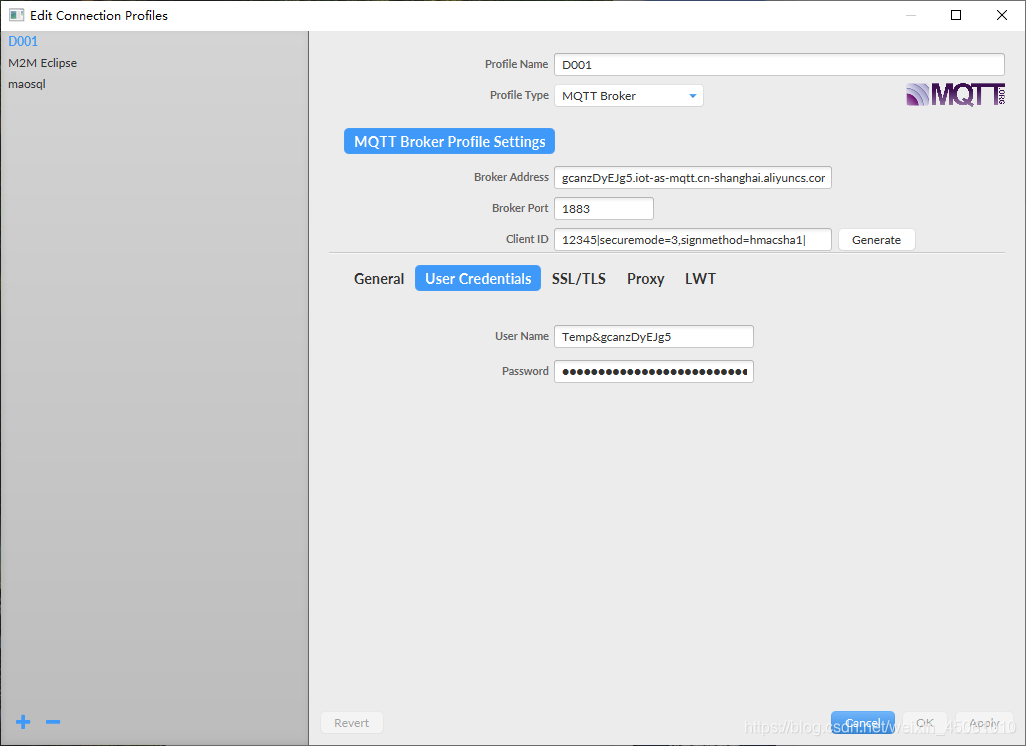
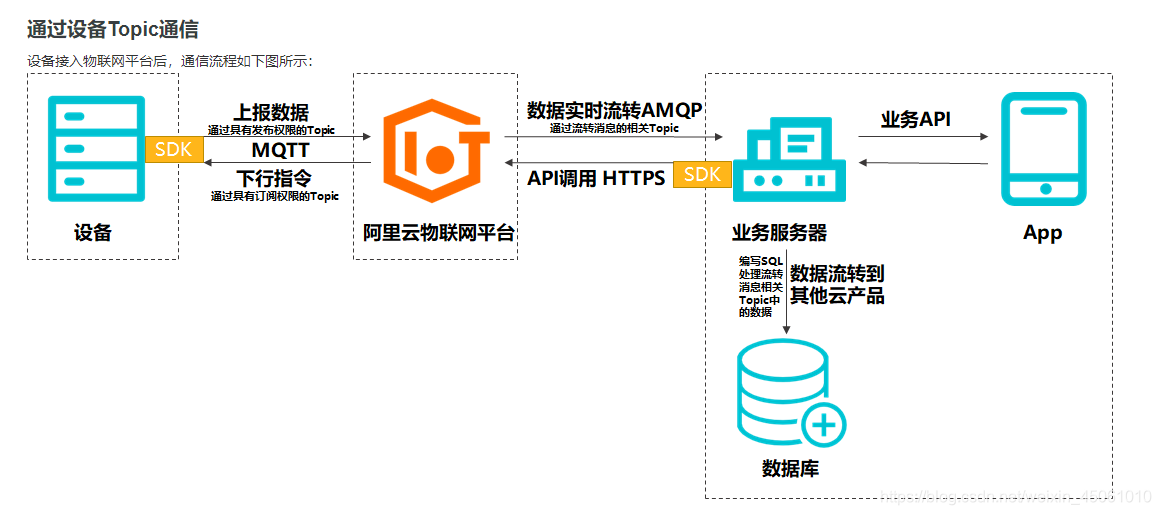
单片机连接步骤:
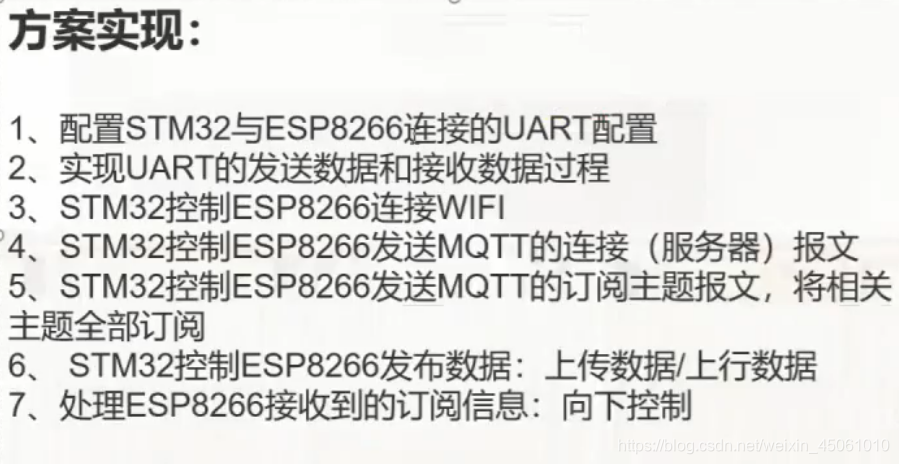
总结:无